
- •Тема 6.2 решение задач линейного программирования
- •Методические указания
- •Ввести условие задачи:
- •6.2.1 Одноиндексные задачи лп
- •Ввод исходных данных
- •1 Этап. Создание экранной формы и ввод в нее условия задачи
- •Ввод зависимостей из математической модели в экранную форму Зависимость для цф
- •Зависимости для левых частей ограничений
- •2 Этап. Задание цф, изменяемых ячеек переменных, ввод ограничений и граничных условий в окно Поиск решения
- •3 Этап. Установка параметров и решение задачи
- •Целочисленное программирование
- •6.2.2 Двухиндексные задачи лп
- •6.2.3 Задачи с булевыми переменными
- •6.2.4 Возможные ошибки при вводе условий задач лп
- •Задание
- •Варианты задач
- •Контрольные вопросы
Тема 6.2 решение задач линейного программирования
Цель работы: приобретение навыков решения задач линейного программирования (ЛП) в табличном процессоре Microsoft Excel.
Содержание работы:
Создание математической модели задачи ЛП.
Создание формы для ввода условий задачи, ввод в неё исходных данных и зависимостей из математической модели.
Ввод целевой ячейки, изменяемых ячеек и ограничений в окно Поиск решения из меню Сервис.
Задание параметров поиска и решение задачи.
Порядок выполнения работы:
Изучить методические указания.
Выполнить задания.
Оформить отчет и ответить на контрольные вопросы.
Методические указания
Для того чтобы решить задачу ЛП в табличном процессоре Microsoft Excel, необходимо выполнить следующие действия.
Ввести условие задачи:
а) создать экранную форму для ввода условия задачи:
переменных,
целевой функции (ЦФ),
ограничений,
граничных условий;
b) ввести исходные данные в экранную форму:
коэффициенты ЦФ,
коэффициенты при переменных в ограничениях,
правые части ограничений;
c) ввести зависимости из математической модели в экранную
форму:
формулу для расчета ЦФ,
формулы для расчета значений левых частей ограничений;
d) задать ЦФ (в окне "Поиск решения"):
целевую ячейку,
направление оптимизации ЦФ;
e) ввести ограничения и граничные условия (в окне "Поиск решения"):
ячейки со значениями переменных,
граничные условия для допустимых значений переменных,
соотношения между правыми и левыми частями ограничений.
Решить задачу:
a) установить параметры решения задачи (в окне "Поиск решения");
b) запустить задачу на решение (в окне "Поиск решения");
c) выбрать формат вывода решения (в окне "Результаты поиска
решения").
6.2.1 Одноиндексные задачи лп
Рассмотрим пример нахождения решения для следующей одноиндексной задачи ЛП:
 (1)
(1)
Ввод исходных данных
1 Этап. Создание экранной формы и ввод в нее условия задачи
Экранная форма для ввода условий задачи (1) вместе с введенными в нее исходными данными представлена на рисунке 6.8.
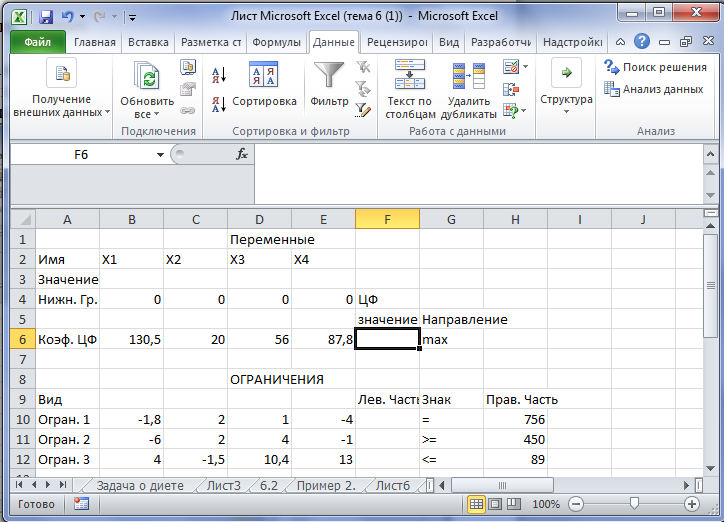
Рисунок 6.8 – Экранная форма задачи (1) (курсор в ячейке F6)
В
экранной форме на рисунке 6.8 каждой
переменной и каждому коэффициенту
задачи поставлена в соответствие
конкретная ячейка в Excel.
Имя ячейки состоит из буквы, обозначающей
столбец, и цифры, обозначающей строку,
на пересечении которых находится объект
задачи ЛП. Так, например, переменным
задачи (1) соответствуют ячейки B3
(![]() ),
C3
(
),
C3
(![]() ),
D3
(
),
D3
(![]() ),
E3
(
),
E3
(![]() ),
коэффициентам ЦФ соответствуют ячейки
B6
(
),
коэффициентам ЦФ соответствуют ячейки
B6
(![]() 130,5),
C6
(
130,5),
C6
(![]() 20),
D6
(
20),
D6
(![]() 56),
E6
(
56),
E6
(![]() 87,8),
правым частям ограничений соответствуют
ячейки H10
(
87,8),
правым частям ограничений соответствуют
ячейки H10
(![]() 756),
H11
(
756),
H11
(![]() 450),
H12
(
450),
H12
(![]() 89)
и т.д.
89)
и т.д.
Ввод зависимостей из математической модели в экранную форму Зависимость для цф
В ячейку F6, в которой будет отображаться значение ЦФ, необходимо ввести формулу, по которой это значение будет рассчитано. Согласно (1) значение ЦФ определяется выражением:
![]() . (2)
. (2)
Используя обозначения соответствующих ячеек в Excel (см. рис.1.1), формулу для расчета ЦФ (2) можно записать как сумму произведений каждой из ячеек, отведенных для значений переменных задачи (B3, C3, D3, E3), на соответствующую ячейку, отведенную для коэффициентов ЦФ (B6, C6, D6, E6), то есть
![]() (3)
(3)
Чтобы задать формулу (3) необходимо в ячейку F6 ввести следующее выражение и нажать клавишу "Enter"
=СУММПРОИЗВ($B$3: $E$3;B6:E6), (4)
где используется абсолютная адресация на диапазон $B$3:$E$3, чтобы при копировании этой формулы в другие ячейки листа Excel адрес на ячейки не изменялся;
После этого в целевой ячейке появится 0 (нулевое значение) (рис. 6.9).
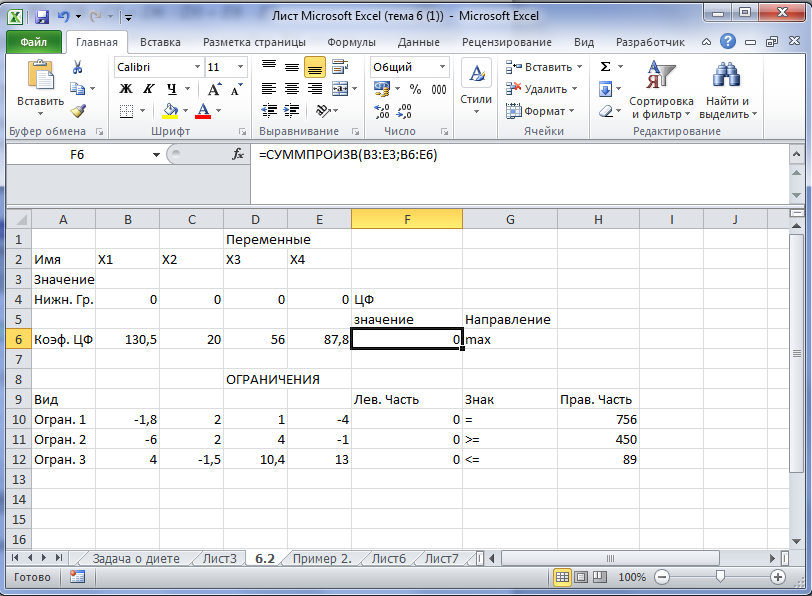
Рисунок 6.9 – Экранная форма задачи (1) после ввода всех необходимых формул
Примечание
1.
Существует другой способ задания функций
в Excel
с помощью Мастера
функций,
который
можно вызвать из меню Вставка
или при нажатии кнопки "![]() "
на
стандартной панели инструментов. Так,
например, формулу (4) можно задать
следующим образом:
"
на
стандартной панели инструментов. Так,
например, формулу (4) можно задать
следующим образом:
установить курсор в поле F6;
нажав кнопку " ", вызовите окно Мастер функций – шаг 1 из 2;
выберите в окне Категория категорию Математические;
в окне Функция выберите функцию СУММПРОИЗВ;
в появившемся окне СУММПРОИЗВ в строку Массив 1 введите выражение B$3:E$3, а в строку Массив 2 – выражение B6:E6 (рис. 6.10);
после ввода ячеек в строки Массив 1 и Массив 2 в окне СУММПРОИЗВ появятся числовые значения введенных массивов (см. рис. 6.10), а в экранной форме в ячейке F6 появится текущее значение, вычисленное по введенной формуле, то есть 0 (так как в момент ввода формулы значения переменных задачи нулевые).
 Рисунок
6.10 – Ввод формулы для расчета ЦФ в окно
Мастер
функций
Рисунок
6.10 – Ввод формулы для расчета ЦФ в окно
Мастер
функций
